Está pensando em como obter privilégios de acesso ao Microsoft Word no Mac ou Windows? Este artigo ajudará você a entender por que o Word diz que não tenho privilégios de acesso quando o usuário tenta abri-lo e corrigir como obter privilégios de acesso no Microsoft Word.
Por que o Computador diz que não tenho Privilégios de Acesso ao Word?
Existem cenários em que um usuário não tem acesso a documentos do Word e uma mensagem de erro é exibida - “O Word não pode abrir o documento: o usuário não tem privilégios de acesso”. Isso pode ser devido a problemas de permissão devido a qual documento do Word falha ao abrir e é possível corrigir esse erro de permissão no Word seguindo os métodos mencionados neste artigo.
Como Conseguir Usuario Privilegio de Acesso Word? (Mac ou Windows)
Para conseguir usuario privilegio de acesso Word você pode seguir os métodos mencionados abaixo para consertar o documento do MS Word que não pode ser acessado devido à falta de privilégios no Word Mac ou Windows:
- Modificar permissões de arquivo do Word
- Remover todas as informações pessoais
Método 1: Saiba como modificar as permissões de arquivo do Word
Para modificar as permissões de arquivo do Word no Windows ou Mac, siga as etapas a seguir para corrigir o erro de permissão no Word:
Degrau 1: Selecione o arquivo de word para o qual os privilégios de acesso não são concedidos e clique com o botão direito sobre ele.
Degrau 2: Selecione Properties da lista e, em seguida, clique no Security aba.
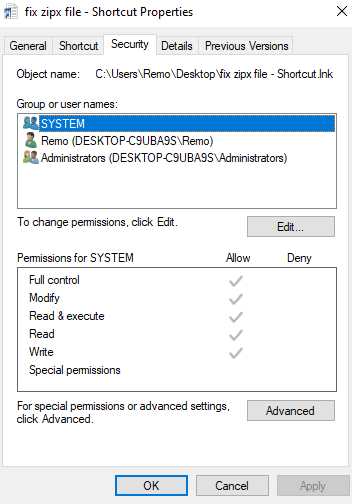
Degrau 3: Então clique em Advanced botão ou Edit botão.
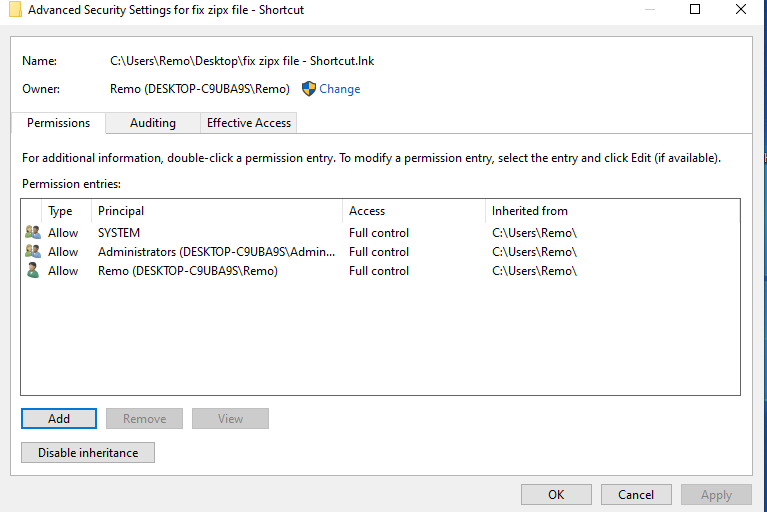
Degrau 4: Então clique em Add para adicionar permissões.
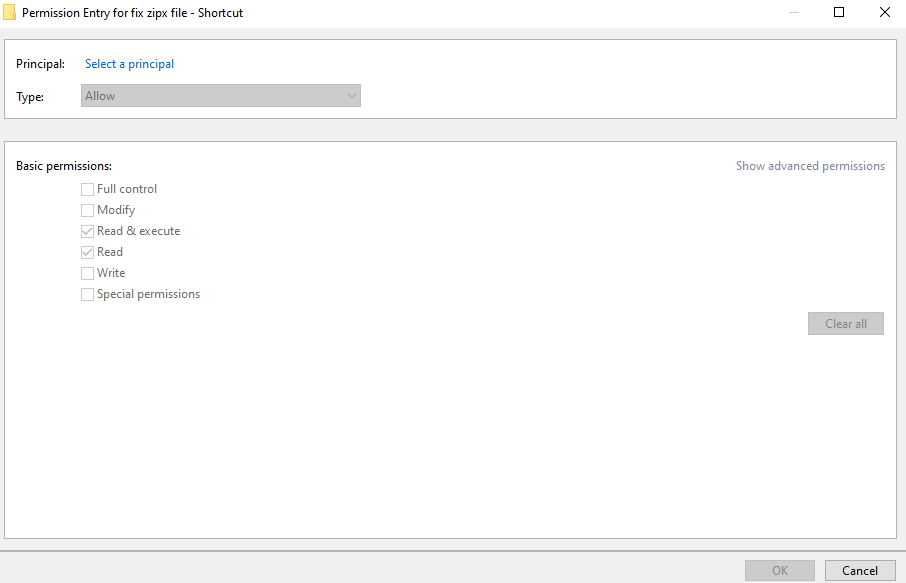
Degrau 5: Clique em Principal option e então clique em Advanced option.
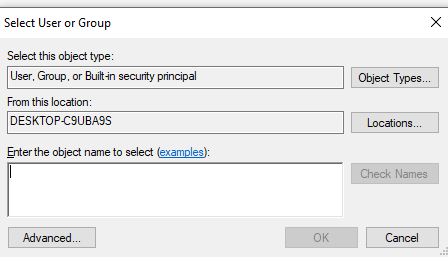
Degrau 6: Selecione Find Now opção e escolha Authenticated User opção e então clique em OK.
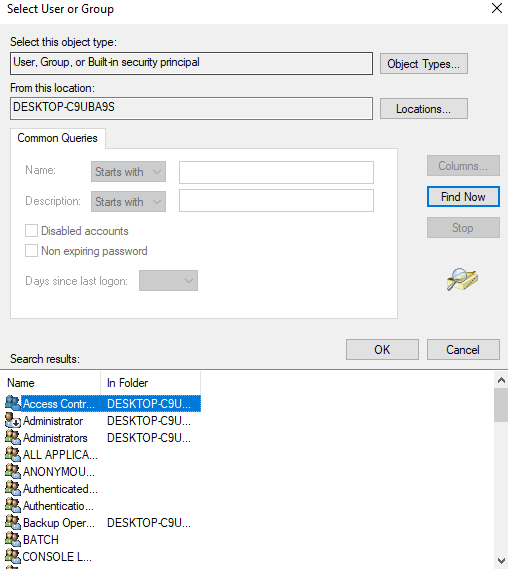
Método 2: Remover todas as informações pessoais
Remover todas as informações pessoais é considerado um bom método para se livrar do erro “O Word não consegue abrir o documento: o usuário não tem privilégios de acesso”. Para remover todas as informações pessoais, siga as etapas abaixo mencionadas:
Degrau 1: Botão direito do mouse sobre o arquivo palavra que tem de ser acessada e, em seguida, clique em Properties.
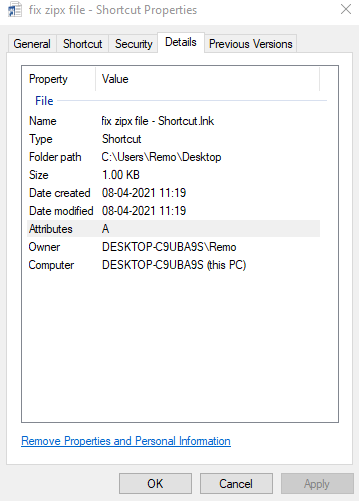
Degrau 2: Agora clique no Details guia e selecione Remove Properties and Personal Information option.
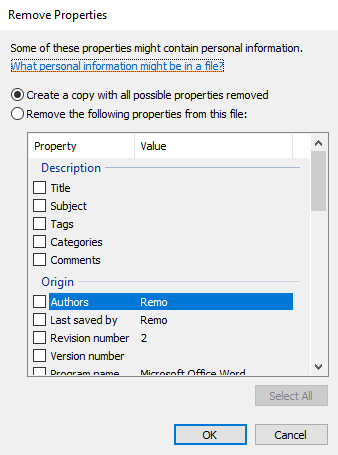
Degrau 3: Selecione Create a copy with all possible properties deleted option
Degrau 4: Agora clique no OK botão.
Uma vez feito isso, tente abrir o arquivo do Word. Se não funcionar, é possível que seu arquivo de palavras esteja corrompido ou danificado. A única maneira de reparar um arquivo do Word corrompido ou danificado é usando uma ferramenta profissional de reparo do Word para recuperar o arquivo do Word corrompido ou danificado com segurança e eficiência.
Remo Reparação Word é uma ferramenta profissional de reparo do Word que pode ajudá-lo a acessar arquivos do Microsoft Word que apresentam problemas de privilégio de acesso. Esta ferramenta exclusiva pode ajudá-lo a recuperar o conteúdo de documentos do Word na perfeição. Esta ferramenta amigável oferece suporte aos formatos .doc e .docx em várias versões do sistema operacional Windows.
Baixe a ferramenta gratuitamente agora !!

Precauções para evitar a corrupção de arquivos do MS Word:
- Instale a versão mais recente do Microsoft Word. Se isso não for possível, certifique-se de que a versão atual que você está usando está atualizada.
- Evite a mudança repetitiva de formatos de arquivo, a menos que seja necessário.
- Tente não baixar e acessar arquivos do Word de fontes desconhecidas.
Conclusão -
Este artigo fornece todas as informações sobre como reparar usuario privilegio de acesso Word. Caso o arquivo do Word esteja danificado ou corrompido, o Remo Word Repair pode ajudar a consertar arquivos do Word corrompidos ou danificados com facilidade. Caso você tenha alguma dúvida, use a seção de comentários abaixo.